質問
問題:Google Chromeで開発者モード拡張機能を無効にする方法は?
私はWeb開発者です。そのため、開発者モードでいくつかの拡張機能を開いていることがよくあります。 Google Chromeを開くたびに、画面の右上隅に「開発者モード拡張機能を無効にする」というポップアップが表示されます。 少し面倒なので、永久に無効にすることは可能ですか?
解決した答え
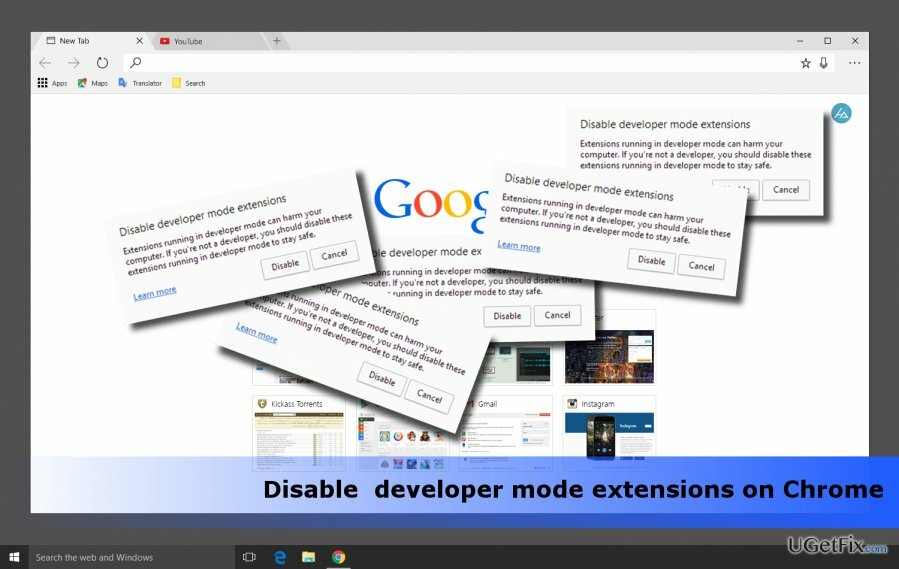
たとえば、デベロッパーの場合、Chromeウェブストアで作業し、Multiloginappを介してGoogle Chromeブラウザを起動して、いくつかの拡張機能を開いてから、 「開発者モード拡張機能を無効にする」アラート 自己理解です。 ただし、このポップアップがChromeでどこからともなく表示された場合は、Webブラウザが悪意のある拡張機能に感染していることを示している可能性があります。 Chromeをサポートするか、サードパーティのポップアップを表示したり、疑わしいWebサイトへのリダイレクトを開始したり、Webブラウジングを追跡したりするなどの潜在的に危険なアクティビティを示す可能性があります 歴史。
通常、GoogleChromeは「開発者モード拡張機能を無効にする」アラートを表示しません。 PCの所有者が拡張機能の手動インストールを許可するようにChromeを構成した場合にのみ表示されます。 つまり、ユーザーはChromeストアからのアプリのインストールに反対し、ローカルファイル/フォルダーからのインストールを好みます。 手動でインストールされた拡張機能をChromeウェブストアの拡張機能と区別するために、Chromeは開発者モードを使用してそれらを起動し、開発者モードの拡張機能として一覧表示します。
問題は、ハッカーが開発者モードでこのセキュリティ違反を認識し、拡散し始めたことです。 ユーザーを必要とせずにChrome以外の拡張機能(Chromeウェブストアには含まれていません)を挿入する 許可。 したがって、潜在的な脅威について人々に警告するために、Chromeは「開発者モード拡張機能を無効にする」ポップアップを提供します。 この場合、たとえば、プロのマルウェア対策でシステムをスキャンすることを強くお勧めします。 リイメージ 望ましくない可能性のある悪意のあるアプリ/拡張機能をすべて削除します。 ダウンロードしたすべての拡張機能が100%安全であるにもかかわらずポップアップが表示され続ける場合は、開発者モードの拡張機能を無効にして、ポップアップを完全に削除します。
Chromeで「開発者モード拡張機能を無効にする」ポップアップを削除するにはどうすればよいですか?
これらのファイルをアンインストールするには、ライセンス版を購入する必要があります リイメージ リイメージ ソフトウェアをアンインストールします。
「開発者モード拡張機能を無効にする」通知の表示を停止する場合は、次のことを行う必要があります。 Chromeで開発者モードの拡張機能を無効にする. この目的のために、をクリックしてください 「無効にする」 ポップアップにあるボタン。 ただし、望ましくない可能性のあるプログラム(アドウェア、ブラウザハイジャッカーなど)は、開発者モードの拡張機能を自動的に有効にする可能性があります。そのため、迷惑なポップアップがすぐに再表示される可能性があります。 これを防ぐには、次のことを行う必要があります。
- システムをスキャンしてマルウェアを探します. この目的のために、更新されたウイルスデータベースを備えた信頼性の高いマルウェア対策を使用してください。 私たちの推奨事項は リイメージ. 検出した不要/危険なプログラムをすべて削除します。
- 次に、まだそれを行っていない場合は、 開発者モードの拡張機能を無効にする 「無効」ボタンをクリックしてください。 これを行うには、「開発者モード拡張機能を無効にする」ポップアップが再び表示されるのを待つ必要があります。
- その後、 開発者モードの拡張機能を完全に削除する. Chromeを起動して開きます 設定. 選択する その他のツール 開いて 拡張機能 リスト。 開発者モードの拡張機能は無効になるので、あなたがしなければならないのはクリックすることだけです ゴミ箱アイコン それらの隣。
- 最後に、PCにインストールされているアプリケーションも確認することをお勧めします。 右クリック Windowsキー を選択します コントロールパネル. 選択する プログラムと機能 すべてのアプリを注意深く調べます。 知らないプログラムを見つけた場合は、それらをアンインストールすることをお勧めします。
ワンクリックでプログラムを取り除く
ugetfix.comの専門家によって提示されたステップバイステップガイドの助けを借りて、このプログラムをアンインストールできます。 時間を節約するために、このタスクを自動的に実行するのに役立つツールも選択しました。 お急ぎの場合、または自分でプログラムをアンインストールするのに十分な経験がないと感じた場合は、次のソリューションを自由に使用してください。
オファー
今やれ!
ダウンロード除去ソフトウェア幸せ
保証
今やれ!
ダウンロード除去ソフトウェア幸せ
保証
Reimageを使用してプログラムをアンインストールできなかった場合は、サポートチームに問題を知らせてください。 できるだけ多くの詳細を提供するようにしてください。 問題について知っておくべきと思われる詳細をすべてお知らせください。
この特許取得済みの修復プロセスでは、2500万のコンポーネントのデータベースを使用して、ユーザーのコンピューター上の破損または欠落したファイルを置き換えることができます。
損傷したシステムを修復するには、ライセンス版を購入する必要があります リイメージ マルウェア除去ツール。

VPNは、 ユーザーのプライバシー. Cookieなどのオンライントラッカーは、ソーシャルメディアプラットフォームやその他のWebサイトだけでなく、インターネットサービスプロバイダーや政府でも使用できます。 Webブラウザーを介して最も安全な設定を適用した場合でも、インターネットに接続されているアプリを介して追跡することができます。 さらに、Torのようなプライバシー重視のブラウザは、接続速度が低下するため、最適な選択ではありません。 あなたの究極のプライバシーのための最良の解決策は プライベートインターネットアクセス –匿名でオンラインで安全を確保します。
データ回復ソフトウェアはあなたを助けることができるオプションの1つです ファイルを回復する. ファイルを削除しても、そのファイルは空中に消えることはありません。その上に新しいデータが書き込まれない限り、ファイルはシステムに残ります。 データリカバリプロ は、ハードドライブ内の削除されたファイルの作業コピーを検索する回復ソフトウェアです。 このツールを使用すると、貴重なドキュメント、学校の仕事、個人の写真、その他の重要なファイルの紛失を防ぐことができます。